二段階認証は、不正アクセスや盗難を防ぐために必ず必要です!
取引を開始する前に必ず設定しておきましょう!
二段階認証の設定方法
二段階認証の設定には、パソコンとスマホが必要です。
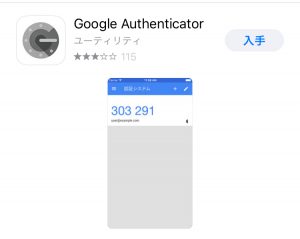
下準備として、まずは、スマホに「Google Authenticator」というアプリをインストールします。
他の取引所も利用している方は、既にインストール済みかと思います。
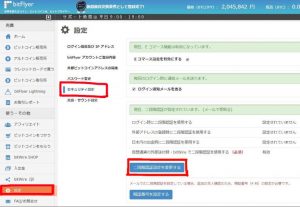
まずは、パソコンで「bitflyer」にアクセスします。
画面左下にある「設定」→「セキュリティ設定」→「二段階認証設定を変更する」の順にクリックしていきます。
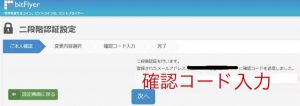
登録しているメールアドレス宛に「確認コード」が記載されているメールが届くので、
そこに記載されている「確認コード」を入力し、「次へ」をクリック。
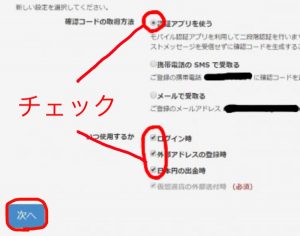
変更内容の選択画面に移ります。
まず、「確認コードの取得方法」で、「認証アプリを使う」にチェックをいれます。
※他の方法を選択してもOK!
次に、「いつ使用するか」で、
- 「ログイン時」
- 「外部アドレスの登録時」
- 「日本円の出金時」
の3つの項目にチェックをいれます。
チェックを入れたら、「次へ」をクリック。
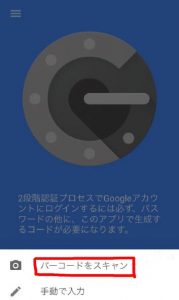
ここで、スマホにインストールしたアプリを開きます!
「設定を開始」→「バーコードをスキャン」
の順にクリック。
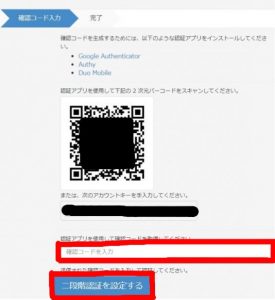
パソコンに表示されているQRコードをスマホのアプリで読み込みます。
するの、確認コードが表示されるので、それをパソコン側に入力し、「二段階認証を設定する」をクリック。
これで、完了画面に移れば、二段階認証の設定が完了です。
二段階認証の設定ができたら入金してみましょう!

